Tämän oppaan ohjeet viittaavat WP:n hallintatauluun. Voit tarkastella näitä kojelaudan sivuja käymällä tilisi asetuksissa ja ottamalla käyttöön vaihtoehdon Näytä laajennetut kojelaudan sivut.
Kojelaudan Omat blogit -osiossa luetellaan WordPress.com-blogit, joihin voit osallistua ja/tai joita voit muokata. Voit avata sen napsauttamalla profiilikuvaasi oikeassa yläkulmassa ja napsauttamalla sitten ”Hallitse blogeja”, kuten alla olevassa kuvassa näkyy.

Käyttäjäroolini
Käyttäjäroolisi – Myötäilijä (Contributor), Kirjoittaja (Author), Päätoimittaja (Editor) tai Ylläpitäjä (Administrator) – määrittelee, voitko julkaista viestejä ja hallinnoida sivuston asetuksia. Käyttäjärooleja voivat muuttaa vain blogin ylläpitäjät.

Sisällysluettelo
Minun blogieni kojelaudan näkyvyys
Jos haluat poistaa sivuston näkymisen Omat sivustot -sivulla, hallintapalkissa ja WordPressin Omat blogit-välilehdellä.com-etusivulla (esimerkiksi jos sinun ei tarvitse käyttää sitä säännöllisesti), sinulla on mahdollisuus piilottaa tai asettaa blogi näkyviin Dashboardissa. Mene profiiliisi (klikkaamalla profiilikuvaa oikealla ylhäällä) ja valitse vasemmalla puolella Hallitse blogeja.
Kun klikkaat sitä, vie hiiren kursori Dashboard-sarakkeen alla olevan tekstin päälle ja linkki tulee näkyviin:

Huomaa, että tämä vaihtoehto vaikuttaa vain näkyvyyteen kojelaudoilla. Se ei vaikuta muiden kojelautoihin eikä muiden pääsyyn blogiin. Huomaa myös, että emme voi piilottaa ensisijaista sivustoa. Ensisijainen sivusto voidaan vaihtaa Tiliasetukset-sivulta, ennen kuin se voidaan piilottaa.
Sisällysluettelo
Suodattimet
Omat blogit -sivun yläosassa on suodattimet. Niiden avulla voit tarkastella kaikkia blogejasi, vain niitä blogeja, jotka näkyvät kojelaudallasi, tai vain niitä blogeja, jotka on piilotettu kojelaudallasi. Kunkin tyyppisten blogien määrä näkyy kunkin suodattimen vieressä:

Sisällysluettelo
Primäärinen blogi
Asettamalla useimmin käyttämäsi blogin Primääriseksi pääset helpommin käsiksi sen asetuksiin, kun olet vuorovaikutuksessa WordPress.comissa.

Sisällysluettelo
Tilastot
Voit tarkastella kunkin blogin tilastoja napsauttamalla tilastokuvaketta:

Sisällysluettelo
Postit sähköpostitse ja äänellä
Täydelliset tiedot tästä löytyvät Postitukset sähköpostitse ja Postitukset äänellä -sivuilta.
Sisällysluettelo
Massatoiminnot
Jos haluat muuttaa samaa asetusta useilla sivustoilla samanaikaisesti, merkitse ruutu kunkin muokattavan sivuston nimen vieressä:

Valitse sitten Bulk Actions (Joukkotoimet) -pudotusvalikosta haluamasi toiminto:

Klikkaa Apply (Käytä) -painiketta, jolloin toiminto kohdistuu kaikkiin tarkistettuihin kohteisiin.
Sisällysluettelo
Jätä blogi
Jos et enää halua olla blogin osallistuja, kirjoittaja tai toimittaja, vie hiiren kursori sen blogin URL-osoitteen päälle, josta haluat lähteä, ja napsauta Jätä blogi -linkkiä:

Hallinnoijat voivat lähteä blogista edellyttäen, että he eivät ole myös blogin omistaja. Kun olet vahvistanut päätöksesi, blogi poistetaan luettelostasi, eikä sinulla ole enää pääsyä siihen.
Sisällysluettelo
Blogin siirtäminen
Jos olet sivuston ylläpitäjä, voit siirtää blogin omistusoikeuden (mukaan lukien kaikki päivitykset) kokonaan toiselle käyttäjälle. Blogin siirto -ominaisuus selitetään kattavasti sivulla Blogin siirtäminen.
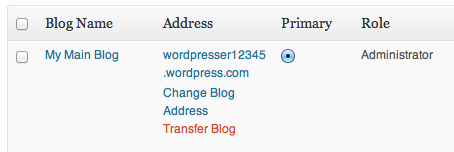
Sisällysluettelo
Blogin osoitteen muuttaminen
Blogin osoitteen muuttaminen on selostettu tukidokumentissa Blogin osoitteen muuttaminen.
Vaihtelevat suunnitelmat ja hinnoittelu
-
Vapaa
Paras opiskelijoille
-
Henkilökohtainen
Paras harrastajille
.
-
Premium
Paras freelancereille
-
Business
Paras pienille yrityksille
Valitse paketti